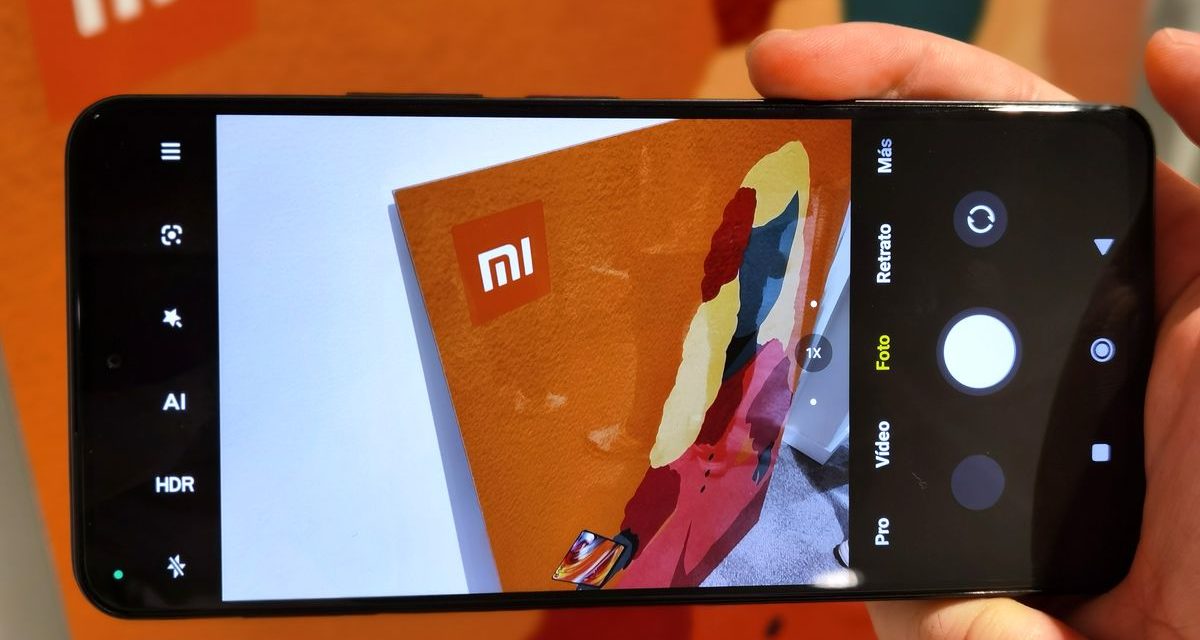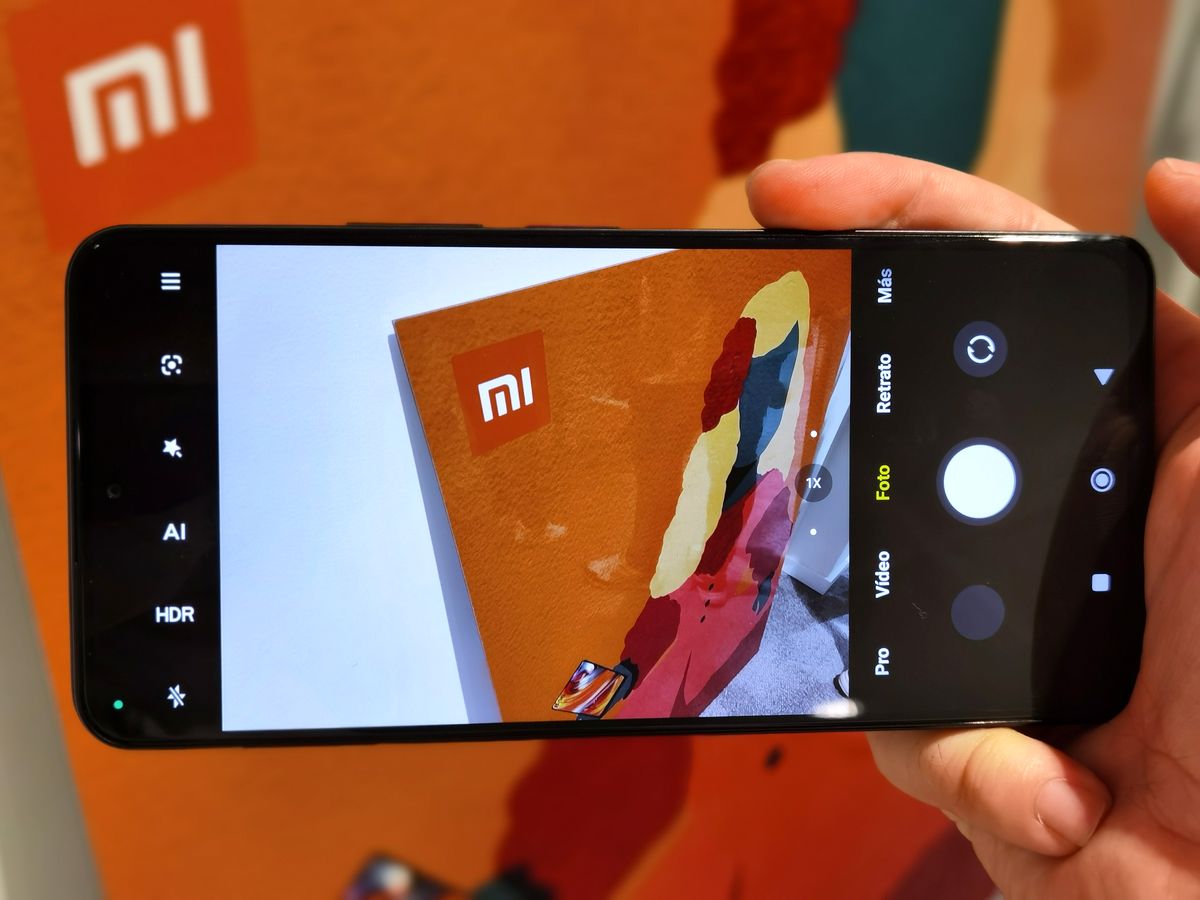
¿Te has hecho con el nuevo POCO F4? ¿O estás pensando en comprártelo? Pues echa un vistazo a algunos de los trucos que hemos aprendido tras usarlo varios días. Algunas son funciones esperadas en un móvil, pero otros están algo más escondidos y quizá hayan pasado desapercibidos para ti. De lo que estamos seguros es de que no conoces todos estos trucos y cualidades de este nuevo móvil de la submarca de Xiaomi. Así puedes aprovechar al máximo el POCO F4:
Menú secreto de apps
Si no quieres tener todas tus aplicaciones a la vista en el cajón, por la razón que sea, puedes aprovechar un segundo cajón secreto. De esta manera puedes ocultar apps que no uses mucho o que uses solo en la intimidad. Cuando necesites hacer uso de estas aplicaciones solo tienes que acceder al menú secreto, cuando nadie te vea, e iniciarlas normalmente. Nadie sabrá que están instaladas en tu móvil.
Para ello solo tienes que ir al cajón de aplicaciones de forma normal. Aquí desliza dos veces el dedo hacia la derecha. Como si quieras ir a un menú que está a la izquierda del cajón de apps. Así aparece la pantalla inicial del menú secreto de aplicaciones. Solo tendrás que pulsar el botón para crearlo y confirmar una contraseña para acceder a él. Puede ser con un patrón de desbloqueo o usando la huella digital.
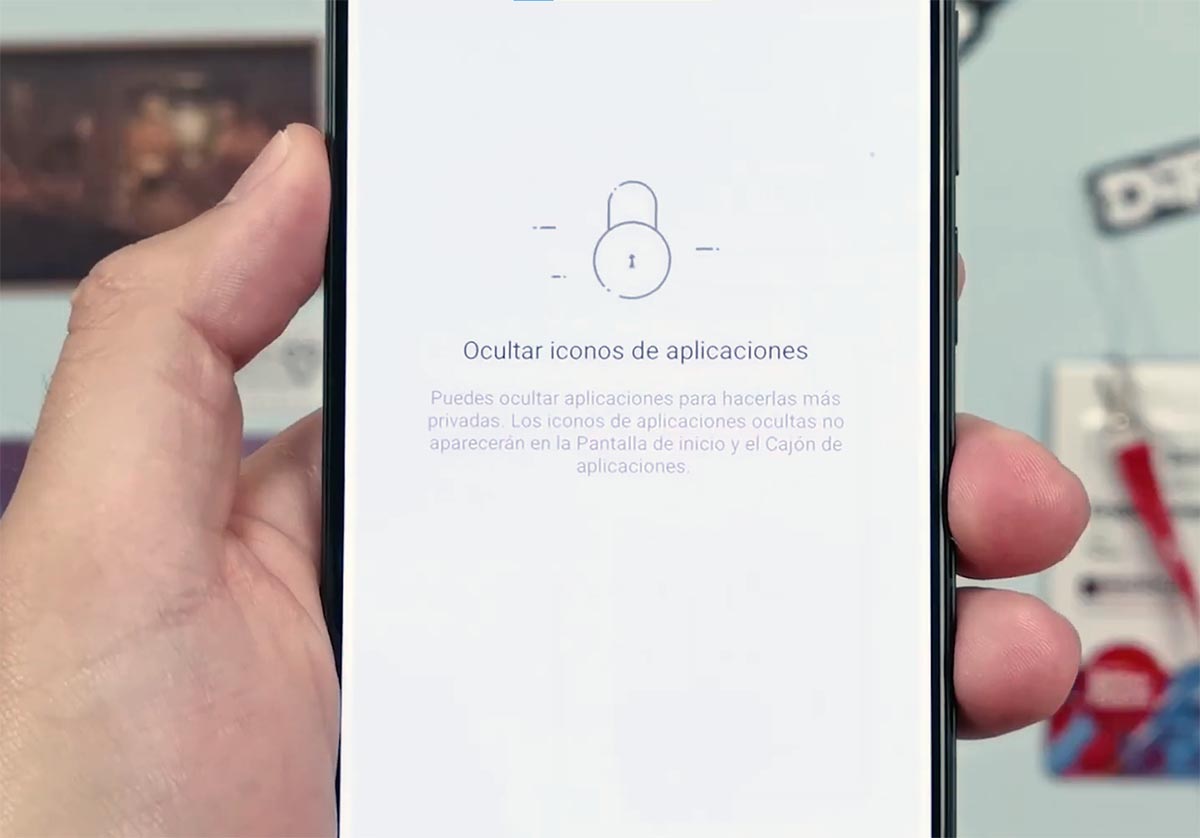
Una vez que hayas creado este espacio seguro y secreto solo deberás marcar qué apps quieres introducir en él para que desaparezcan del cajón principal. Guarda la acción y ¡puf! ¡desaparecen! Así, ya no las verás más en el cajón de apps, pero sí aparecerán en el menú secreto tras deslizar dos veces a la derecha y usar tu patrón de desbloqueo o huella digital para acceder a él.
Secretos de la pantalla de bloqueo
Por defecto, la pantalla de bloqueo de tu POCO F4 cuenta con imágenes de lo más vistosas y atractivas. Paisajes, flores, y multitud de imágenes llenas de color. Lo que quizá no sepas es que hay historias, datos y curiosidades tras ellas. Y que puedes descubrir muchas más si llevas a cabo un par de gestos.
Solo tienes que activar la pantalla de bloqueo y deslizar el dedo de izquierda a derecha. De esta manera verás que aparecen nuevos fondos de pantalla con el mismo estilo de imagen. Lo diferente aparece abajo, con un texto que titula una historia o artículo que cuenta detalles sobre lo que se ve en la imagen. Y es que son artículos de diferentes medios que desarrollan la información que hay en pantalla. Solo tienes que pulsar en el botón Descubrir y, por supuesto, desbloquear después las pantalla para acceder a la web donde está toda la información.
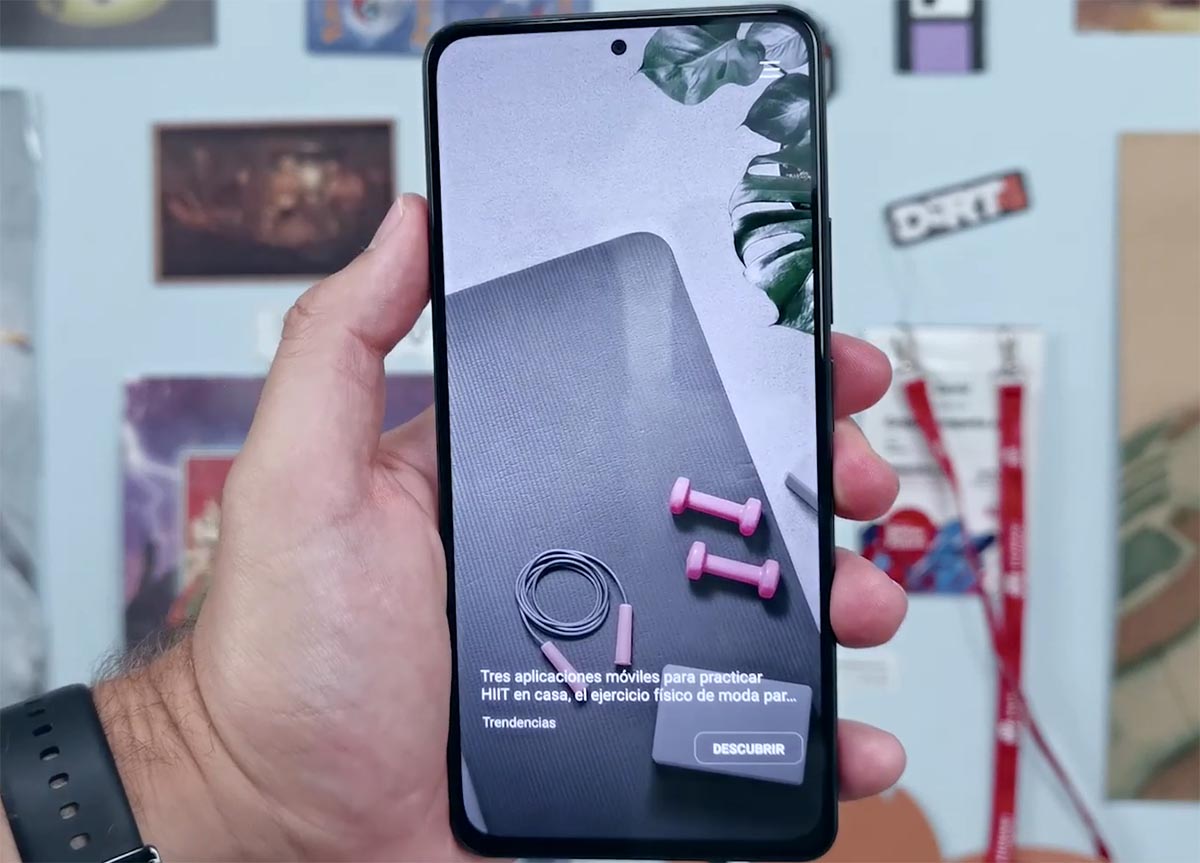
Por cierto. Si quieres, siempre puedes ir a las tres rayas y los Ajustes que aparecen arriba a la derecha en esta pantalla de bloqueo y sustituir estas historias por fotos de tu galería.
Volver a la barra de notificaciones clásica
Sí, a algunos nos está costando dar el paso. Y lo bueno de MIUI para POCO es que podemos devolver al estado clásico y compacto la barra de notificaciones y control. Para tenerlo todo en el mismo sitio. Así, tendrás notificaciones y accesos directos en el mismo lugar sin tener que prestar atención sobre desde dónde deslizas tu dedo. O sin tener que sumar el gesto de deslizar a izquierda o derecha para saltar de un menú a otro. Puedes volver a lo clásico sin problemas.

Solo tienes que ir a los Ajustes de tu POCO F4 y buscar el apartado Notificaciones y Centro de control. Aquí podrás escoger el diseño clásico. Con ello todo volverá a como era antes de esta última versión de Android. Volverá a ser cómodo, a ser rápido y a ser práctico.
Acceso rápido a las apps
En tu POCO F4 puedes crear un menú lateral de acceso rápido a las aplicaciones instaladas en el. Algo así como un mini cajón de apps para tenerlas a mano desde cualquier aplicación o parte del móvil. Más ágil que ir a Inicio y después acceder al cajón de las apps. Además es una barra muy discreta que siempre está oculta hasta que deslizamos el dedo. Eso sí, hay que activarla primero.
Para activar esta barra con acceso rápido a las aplicaciones tenemos que ir a los Ajustes y encontrar el apartado Funciones especiales. Aquí verás el apartado Barra lateral. Pues bien, dentro de él podrás activarla desde cualquier lugar, haciéndola omnipresente. Quedará marcada como una barrita blanca en la parte izquierda de la pantalla, aunque puedes configurarlo para que esté en la derecha. A partir de ese momento solo tienes que deslizar el dedo desde la barrita hasta el centro de la pantalla para que aparezca esta barra con las apps instaladas en tu POCO F4.
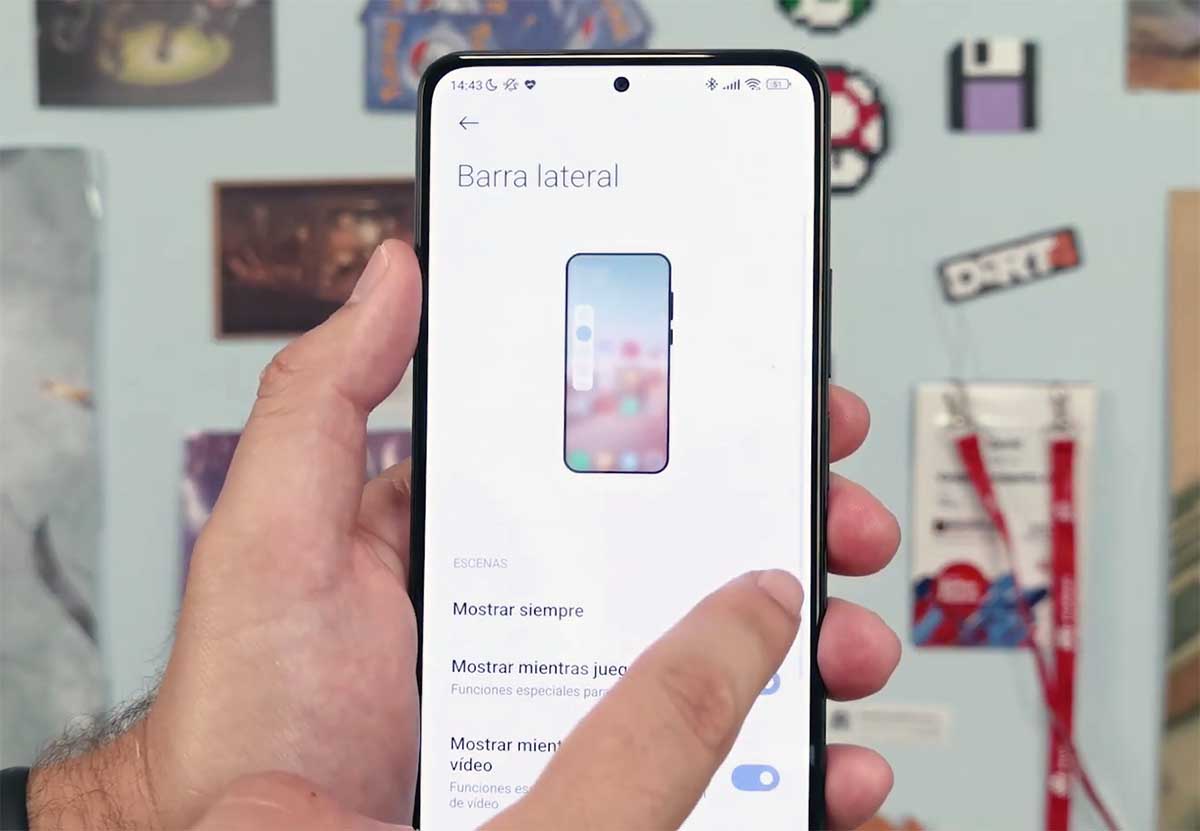
Ojo, que por defecto las apps lanzadas desde este acceso rápido se muestran como ventanas flotantes. Así puedes tenerlas abiertas y usarlas sobre otra app que ya estuvieras usando. Muy útil para aprovechar la multitarea.
Más modos de fotografía y vídeo
En este POCO F4, como en otros móviles de Xiaomi, hay más modos de fotografía esperándote para ser aprovechados. No solo hay los típicos. El único trabajo extra será descargarlos para poder aprovecharlos desde la app de fotografía. Te contamos cómo hacerte con ellos:
Basta con que vayas a la app de cámara y te desplaces hasta el apartado Más. Aquí verás con un sombreado diferente a algunos modos que están en pantalla. Entre ellos los más interesantes son Efectos de película y Clonar. Pulsa sobre ellos y espera a que se complete el color del icono para saber que se han descargado.
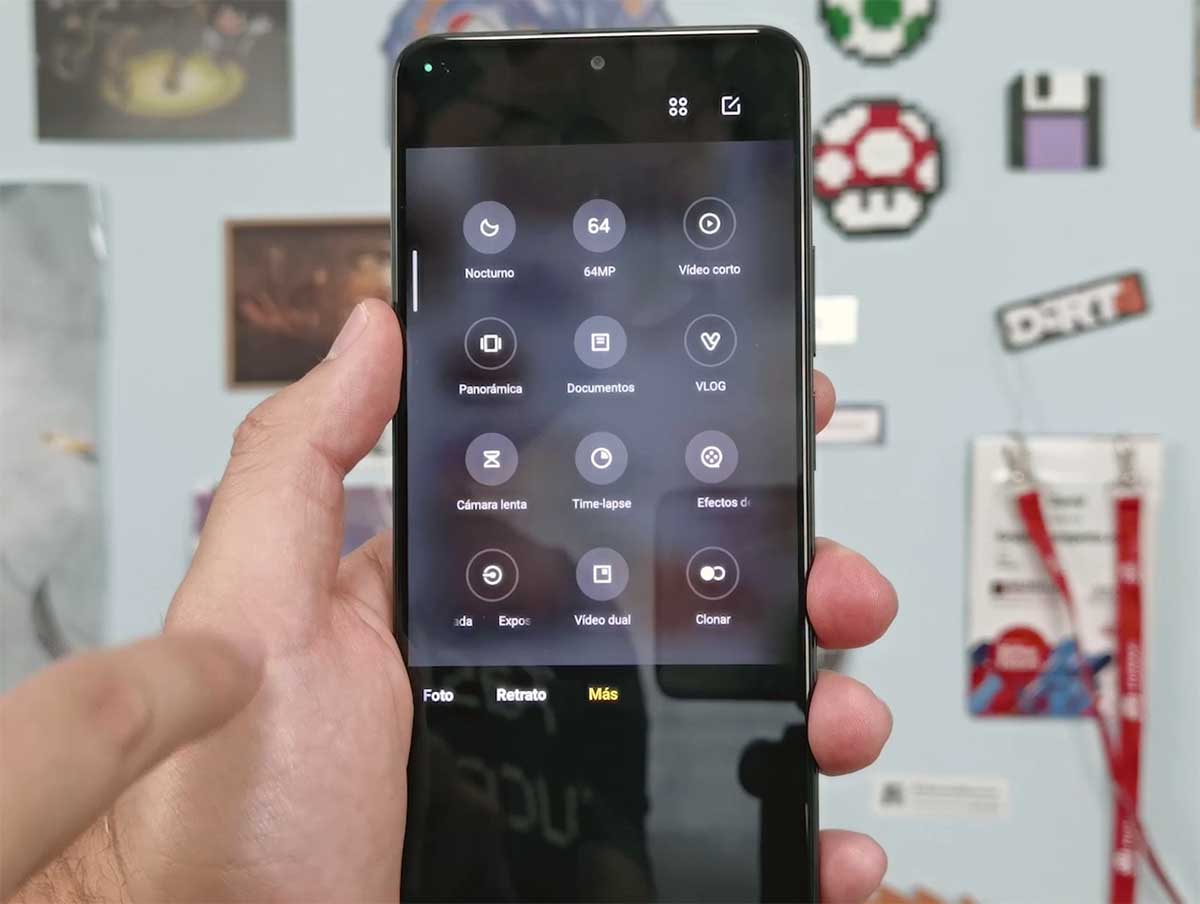
Así, ya podrás usarlos como un modo más. Son algo más especiales porque requieren de más producción y preparación. Pero los resultados son realmente vistosos y curiosos. Muy útiles para crear contenidos de todo tipo en cuanto dominas cada uno de los efectos.
Personalizar marca de agua en las fotos
Desde hace algún tiempo se ha popularizado eso de dejar una marca de agua en las fotos remarcando qué móvil has usado para tomar la fotografía. Útil, sobre todo, para fardar de móvil. Pero lo que quizá no sabías es que en este POCO F4, además, puedes añadir una firma personalizada.
Para ello ve a la aplicación de cámara y despliega el menú superior gracias a las tres rayas. Después busca el icono de Ajustes, ese con la rueda dentada o engranaje. Dentro podrás buscar el apartado Marca de agua, donde tendrás que marcar la opción Marca de agua del dispositivo. Y, además, añadir un texto al apartado que dice Marca de agua personalizada. Puedes poner tu nombre o lo que quieras.
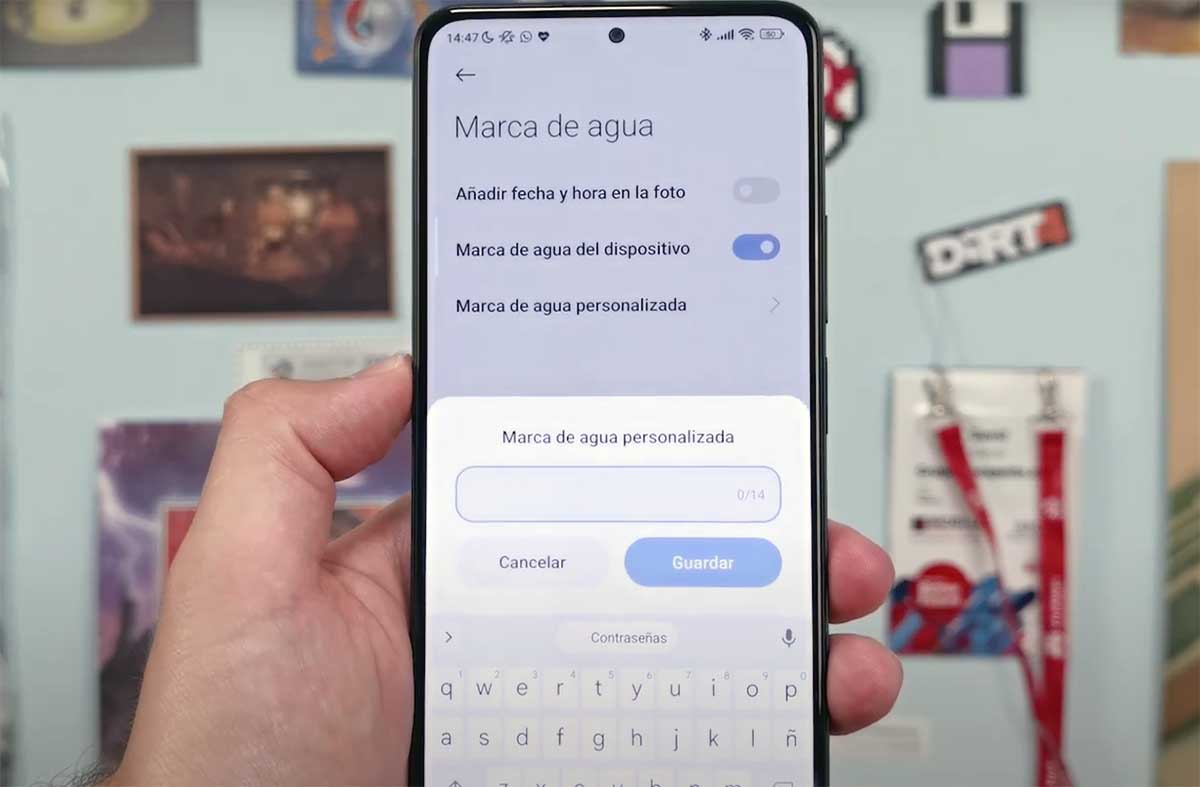
Con ello, en las fotos, aparecerá tanto el móvil como el texto que hayas escrito. Nadie más te podrá robar las fotos que hagas desde tu POCO F4.
Proteger ciertas apps
Si no te fías ni de tu sombra y quieres añadir una capa de protección más a según qué apps dentro de tu POCO F4 puedes hacerlo fácilmente. Y es que no necesitas aplicaciones para sumar una barrera por PIN o huella dactilar. Llega todo de serie en el software que incluye. Siempre y cuando sepas dónde encontrarlo, claro.
Ve a la aplicación Seguridad. Aquí, baja hasta abajo del todo para encontrar el icono verde de Bloqueo de aplicaciones. Con ello empieza el proceso para activar esta función, que requiere de un patrón de desbloqueo para poder aplicarlo sobre las apps que queramos. Así, elegimos qué aplicaciones queremos proteger bajo esta segunda contraseña y listo.
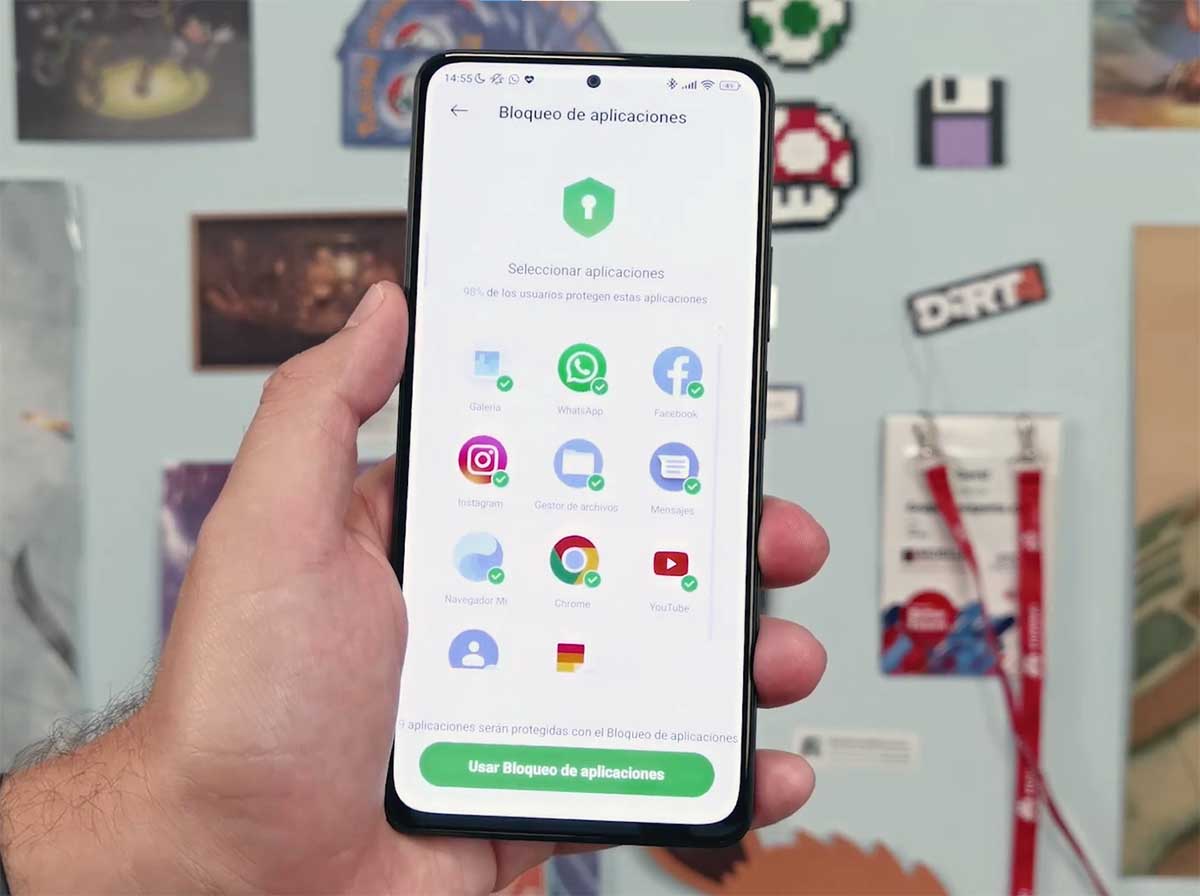
A partir de ahora necesitarás usar tu huella digital o el patrón guardado para entrar en las apps elegidas. Con lo que cualquier cotilla deberá conocer tu patrón del móvil y, después, el patrón que protege estas apps. Mucho más seguro ante miradas de cotillas.
Crear imágenes artísticas sin descargar apps
Hay otros recursos ocultos en el POCO F4. Entre ellos están los plugins de edición de la galería. Para llegar a ellos solo hay que abrir la galería y pulsar en los tres puntos de la esquina superior derecha. Aquí verás una lista de herramientas como la que se llama Arte. Pincha una vez para que descargue la herramienta y, tras el aviso de la descarga, vuelve a pinchar en ella para iniciarla.
Consiste en una serie de filtros o efectos que cambian el fondo de las fotografías. Ideal para retratos. Solo tienes que elegir el efecto que quieres aplicar y después la foto de la galería donde hacerlo. Puedes cambiar después entre los efectos y elegir el que prefieras.

Y ojo, que además de esta curiosa función hay otros plugins y herramientas útiles. Por ejemplo puedes crear collages de fotos con diseños vistosos y predefinidos para no molestarte en más trabajo que elegir las fotografías.
Crear vídeo vistosos para RRSS sin descargar apps
De la misma manera que con las fotos, también hay una herramienta de vídeo la mar de vistosa. Se llama Editor de vídeo y no es solo interesante para editar tus clips grabados con el POCO F4 en una película final. Lo mejor es que tiene plantillas para crear vídeos de lo más llamativos sin ningún tipo de esfuerzo. Eso sí, tienen que ser vídeos grabados en horizontal. La única pega de esta función.
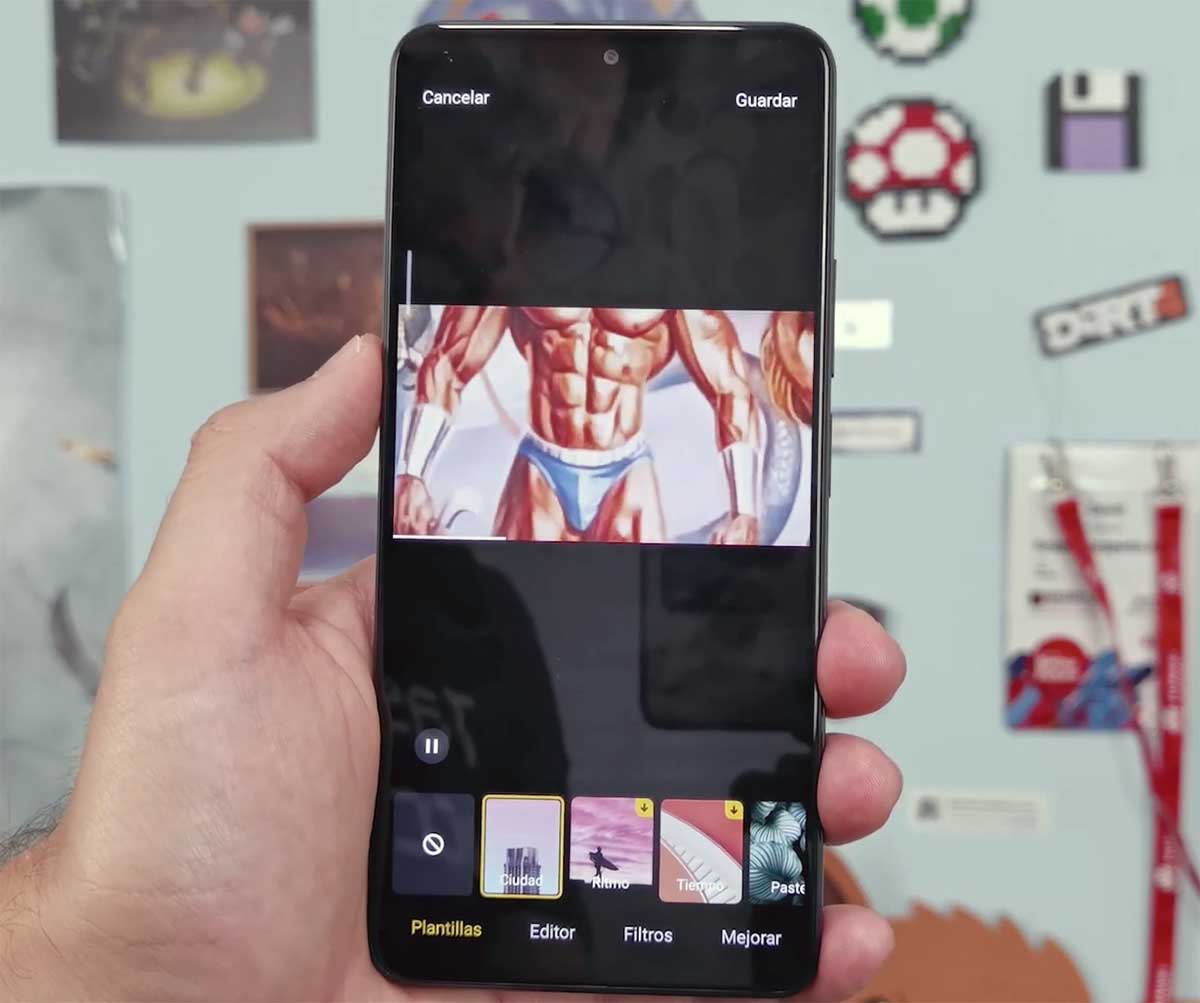
Ve a la galería, pulsa en los tres puntos y elige Editor de vídeo. Repite el paso si es la primera vez que lo haces porque primero ha de descargarse e instalarse. Tras ello podrás elegir los clips de vídeo que tengas en la galería y empezar a crear. Lo dicho: lo más recomendable es usar las plantillas y retocar con todos los ajustes que aparecen en el carrusel de la parte inferior. Cuando lo tengas a tu gusto pulsa en Guardar y tendrás un vídeo de lo más vistoso disponible en la galería.
Evitar notificaciones de POCO
Si acabo de comprar un POCO F4 ¿para qué voy a querer recibir notificaciones de ofertas o disponibilidad de otro POCO F4? Es algo que parece que no han pensado en POCO. O que les ha podido el ansia de vender más productos. Y es que dentro de este móvil hay una aplicación llamada POCO Store donde se promocionan más móviles de la marca. Algo que puede no gustarnos, sobre todo si los avisos nos llega en forma de notificación. No podemos deshacernos de la app, pero sí evitar que nos notifique cualquier cosa.
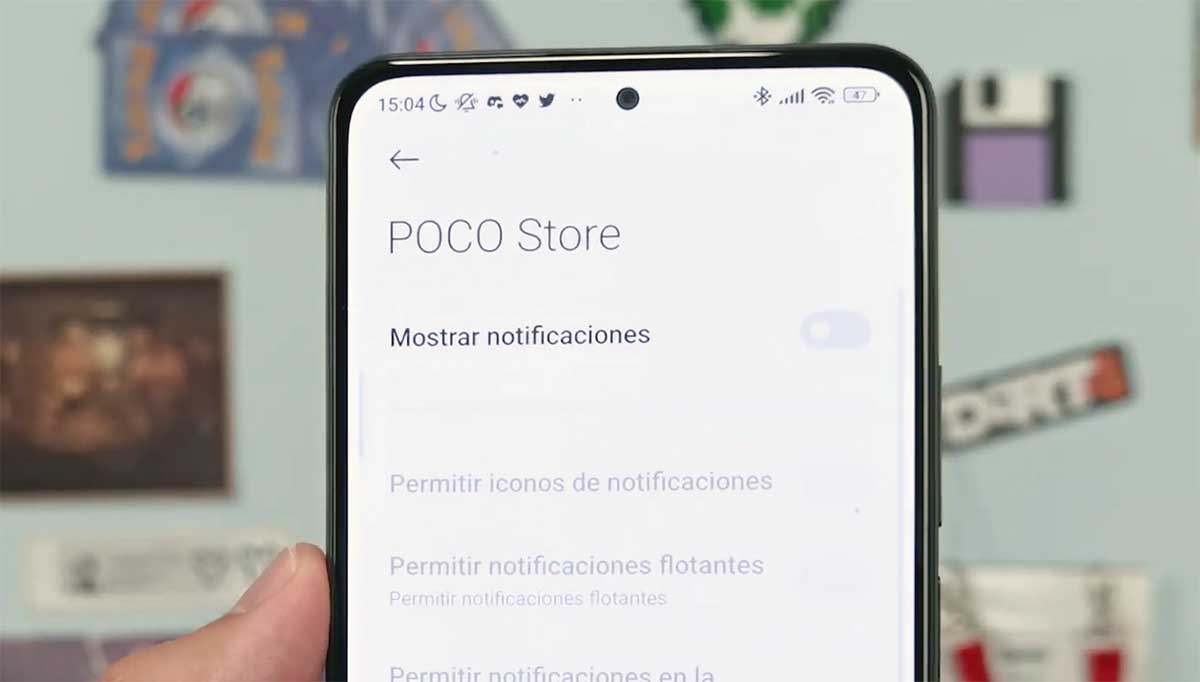
Para ello solo hay que ir a los Ajustes y buscar el apartado Notificaciones y Centro de control. Aquí entramos en el menú Notificaciones de aplicaciones y buscamos POCO Store. Bastará con desactivar el botón de la aplicación para no volver a ser molestados con notificaciones que surjan de esta herramienta.